Menschen lieben Videos.
Alleine auf YouTube werden Milliarden von Videos angesehen.
Jeden Tag.
Auf dieser Seite schauen wir uns deshalb an, was hinter einem gutgemachten Video steckt, sodass auch deine Videos in Zukunft so super bei den Zuschauern ankommen. 😉
- Wie schneidet man Videos?
- Wie optimiert und bearbeitet man Videos?
- Und insgesamt, wie funktioniert Videobearbeitung überhaupt?
Bei der Klärung dieser Fragen orientieren wir uns vor allem am Beispiel eines GoPro-Videos, damit du dich Schritt-für-Schritt am Workflow der Videobearbeitung entlang hangeln kannst.
Der Großteil der Informationen kann aber auch für andere Arten von Videos übernommen werden.
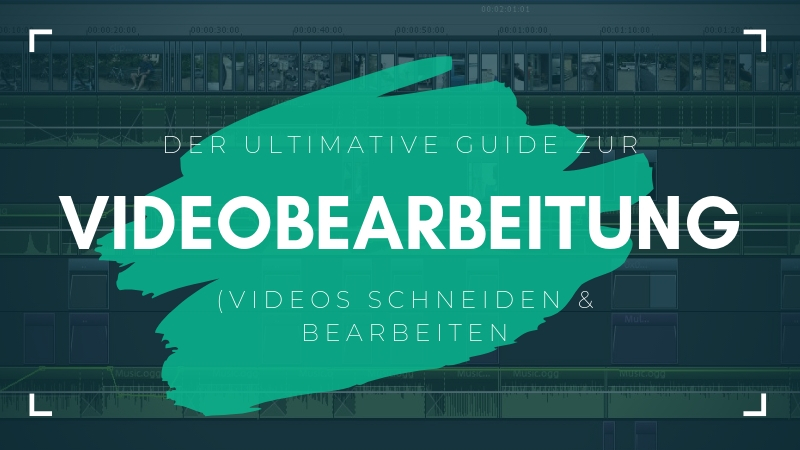
Infografik
Da dieser Guide sehr ausführlich ist, starten wir mit einer Übersichtsgrafik:

Die Grundlagen
Bevor wir gleich detailliert in die einzelnen Schritte der Videobearbeitung einsteigen, müssen zunächst noch ein paar Dinge geklärt werden.
Das sind zum einen die benötigten Tools, wie ein
Videobearbeitungsprogramm und zum anderen ein paar Grundlagen zum Aufbau
von Videos im Allgemeinen.
Tools (das richtige „Werkzeug“)

Am Anfang jeden Videos steht die Kamera, mit der du deine Aufnahmen filmst. Wenn du bisher noch keine Kamera hast, und Interesse an Action Cams hast, findest du hier einen Vergleich der aktuellen GoPro-Modelle.
Als nächstes brauchst du ein vernünftiges Videobearbeitungsprogramm, mit dem die Bearbeitung erst möglich wird. Hier gibt es große Unterschiede was den Preis und den Funktionsumfang angeht. Wenn du hier noch auf der Suche bist, schau dir diesen Ratgeber für das richtige Videobearbeitungsprogramm an.
Natürlich brauchst du auch einen guten PC (oder Laptop), auf dem du deine Videos bearbeiten kannst. Es ist schwierig hier eine generelle Empfehlung auszusprechen, da die Technik auf dem Gebiet sehr schnelllebig ist. Du solltest dich deshalb an den empfohlenen Systemanforderungen deines Videobearbeitungsprogrammes orientieren, um eine flüssige und ruckelfreie Nachbearbeitung zu gewährleisten.
Bausteine eines Videos
Schauen wir uns jetzt an, mit welchen Bestandteilen wir es in der Videobearbeitung zu tun haben, bzw. aus welchen unterschiedlichen Elementen Videos aufgebaut sein können.
Hier sind drei große Bereiche zu nennen:
- Videoaufnahmen
- Musik & Geräusche
- Grafische Elemente
Videoaufnahmen
Der offensichtlichste Baustein sind die Videoaufnahmen an sich, also
die bewegten Bilder. Sie bilden die Grundlage für dein Video. Auch
einzelne Standbilder, die ab und zu eingesetzt werden können, kann man
dieser Kategorie zuordnen
Musik & Geräusche
Eine entscheidende Rolle spielen auch die Audioelemente eines Videos. Sie unterstützen die Videoaufnahmen und sorgen für die Atmosphäre. Deshalb sind sie fast so wichtig, wie die Videos selbst.
Man glaubt es kaum, weil man normalerweise nicht bewusst auf den Ton
achtet. Und wenn alles passt, bilden die Bilder und der Ton eine
perfekte Einheit. Doch wenn es einmal nicht mehr so gut zusammenpasst,
fällt auf, wie wichtig das Zusammenspiel der beiden Elemente wirklich
ist. Schlechter Ton kann dein Video ruinieren.
Grafische Elemente
Als dritten großen Bereich gibt es die grafischen Elemente. Hierzu
zählt alles, was über den ursprünglichen Videoaufnahmen eingeblendet
wird. Das beste Beispiel ist hier der Titel des Films, der Abspann, oder
sonstige Texteinblendungen.
Gestalterische Möglichkeiten
Jetzt kommen wir an einen extrem wichtigen Punkt, der maßgeblich dafür ist, wie gut dein Video letztendlich ist.
Wie schaffst du es, dass dein Video dem Zuschauer gefällt?
Diese Frage ist so komplex, dass man ganze Bücher damit füllen
könnte. Daher möchte ich dir an dieser Stelle die zwei wohl wichtigsten
gestalterischen Elemente für dein Video mit auf den Weg geben.
Geschichte und Entwicklung
Das Stichwort hier ist Storytelling.
Du musst versuchen mit deinem Video eine Geschichte zu erzählen. Dabei musst du jetzt nicht an ein Märchen nach dem Motto „Es war einmal vor langer Zeit…“ denken.
Du kannst auch ohne einen Erzähler und ohne Gespräche eine Geschichte erzählen.
Ganz alleine mit deinen Videoaufnahmen.
Wichtig ist dabei, dass es eine Entwicklung gibt, die auch für außenstehende Zuschauer erkennbar ist.
Um das zu erreichen, musst du natürlich schon vor dem Filmen einen ungefähren Plan haben, was in deinem Video zu sehen sein soll.
Tipp: Eine einfache Variante des Storytellings ist es, ein Ereignis chronologisch zu erzählen. Für ein Surfvideo filmst du dazu nicht nur das Surfen an sich, sondern z.B. auch wie du deinen Koffer packst, die Anreise, deine Unterkunft, dann erst das Surfen als Highlight und zum Schluss die Rückreise.
…
Wichtig ist, dass du das Storytelling mit einem weiteren Element verknüpfst.
Der Spannung.
Diese beiden Mittel sollten wann immer möglich Hand-in-Hand gehen.
Spannung
Der größte Feind für den Erfolg deines Videos ist Langeweile.
Und obwohl es wie gesagt sehr wichtig ist eine Art Geschichte zu erzählen, reicht das alleine nicht aus.
Niemand möchte eine langweilige Geschichte hören.
Erzähle eine spannende Geschichte.
So schaffst du es den Zuschauer vor dem Bildschirm zu „fesseln“.
Eine immer wieder verwendete Strategie um Spannung zu erzeugen ist es, Schwierigkeiten und Probleme auf dem Weg zu einem bestimmten Ziel einzubauen.
Achte mal darauf, wenn du das nächste Mal einen Film guckst.
Ganz oft erzählt die Geschichte von einem „Helden“ (dem Hauptdarsteller), der irgendetwas erreichen möchte.
Aber nie klappt das reibungslos.
Denn das wäre ja langweilig.
Stattdessen erlebt der Held immer wieder unerwartete Rückschläge – meistens dann, wenn man denkt „jetzt hat er es geschafft“.
Versuch mal auch in deinem nächsten Video solche Rückschläge einzubauen.
…
Kommen wir jetzt zur Videobearbeitung an sich.
Der Workflow der Videobearbeitung
Beim Videoschnitt und der Nachbearbeitung macht es absolut Sinn einem bestimmten Workflow zu folgen. Das bringt dir zwei große Vorteile:
- Es spart Zeit.
- Es führt zu besseren Ergebnissen.
Wie der Workflow genau aussieht ist dir überlassen.
Dennoch möchte ich dir hier eine Variante vorstellen, auf der du
aufbauen kannst, und die du für deine Anforderungen anpassen kannst.
Schritt 1: Material sichten
Noch bevor du überhaupt mit dem Video schneiden anfängst, musst du zunächst einen Schritt zurückgehen.
Schau dir erstmal all deine Aufnahmen, die du für das Video gemacht hast in Ruhe durch.
Das nennt man auch „Sichten“.
Dieses Sichten ist ganz wichtig, damit du nochmal einen genauen Überblick über dein Material bekommst.
Hier entstehen oft noch ganz neue Ideen für dein Video.
Du solltest dir wichtige Aufnahmen merken (oder besser aufschreiben), und unwichtige entfernen.
Schritt 2: Planen und Organisieren
Idealerweise hast du schon einen Plan für dein Video gehabt, bevor du die erste Szene gedreht hast.
Jetzt ist es Zeit dir diesen Plan nochmal ins Gedächtnis zu rufen und Anpassungen vorzunehmen.
Denn jetzt kennst du das tatsächliche Material, das dir zur Verfügung steht.
Eventuell konntest du die eine oder andere Idee beim Filmen nicht umsetzen, und sicherlich hast du auch ein paar ganz neue Aufnahmen gemacht, an die du zuvor gar nicht gedacht hast.
Mach dir also Gedanken über die Entwicklung deines Videos.
Um dir das zu erleichtern, kannst du auch verschiedene „Sinnabschnitte“ bilden, in die du deine Aufnahmen verpacken kannst (z.B. Koffer packen, Anreise, Unterkunft, Surfen, Rückfahrt).
Wenn du ein GoPro-Video erstellen möchtest, ist es außerdem wichtig
dich jetzt für eine Hintergrundmusik zu entscheiden. Denn sie dient dir
als Orientierung für den Videoschnitt.
Schritt 3: Videoschnitt – Videos schneiden
Alle notwendigen Vorbereitungen sind nun abgeschlossen.
Der Videoschnitt kann beginnen. Man spricht hierbei auch vom „Rohschnitt“ – dem Schritt, bei dem wir erstmals die einzelnen Videos zusammenfügen, und deinem Film Leben einhauchen. 😀
Schauen wir uns dazu die typische Funktionsweise von Videobearbeitungsprogrammen genauer an.
Funktionsweise von Videobearbeitungsprogrammen
Die meisten Programme sind ähnlich aufgebaut. Es gibt einen Vorschaumonitor, auf dem man sich das Video ansehen kann. Es gibt eine Möglichkeit neue Dateien in das Projekt zu importieren. Und es gibt die Timeline, in der die Bearbeitung stattfindet.
Hier als Beispiel die Benutzeroberfläche von MAGIX Video deluxe:

Unten der gelbumrandete Bereich zeigt die Timeline.
Wie der Name schon sagt, handelt es sich dabei um einen Zeitstrahl, der dein Video symbolisiert.
Jede einzelne Szene deines Videos musst du dir jetzt als eine Art Bauklötzchen vorstellen.
Die erste Szene setzt du links an den Rand. Die zweite kommt direkt hinter die erste. Und so weiter.
Am Ende wird dann ein Bauklötzchen nach dem anderen abgespielt. Und je länger so ein Klötzchen ist, desto länger dauert im fertigen Video auch die jeweilige Szene.
Oben im Screenshot siehst du mehrere Zeilen untereinander. Die sogenannten „Spuren“.
Wenn du zwei Bauklötze untereinander setzt, werden sie gleichzeitig abgespielt.
Das ist vor allem sinnvoll für die Musik und Sounds, aber z.B. auch für Texteinblendungen.
Wenn du also untereinander eine Videoaufnahme und ein Lied packst, unterlegst du das Video mit der Musik.
Gar nicht so schwierig oder? 🙂
Am Ende könnte dein Video in etwa so aussehen:
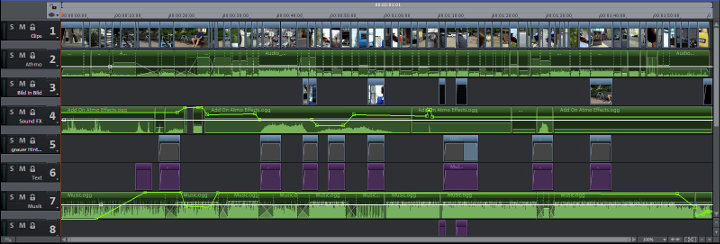
Das ist aber wirklich schon ein sehr komplexes Projekt, also keine
Sorge. Deines kann viel simpler sein und man kann auch mit nur zwei
Spuren ein tolles Video erstellen…
Das Schneiden
Was macht man jetzt genau beim Video schneiden?
Im Prinzip ist der Videoschnitt der Vorgang, bei dem du die einzelnen
Szenen des Videos auf die gewünschte Länge bringst, deren Reihenfolge
festlegst und die Übergänge gestaltest.
Tipps zum Videos schneiden
Für bessere Ergebnisse beim Videoschnitt solltest du auf folgende Dinge achten.
Schnitt zur Musik
Weiter oben habe ich betont, wie wichtig das Zusammenspiel von Video und Musik ist. Beim Schneiden deines Videos kannst du diese Harmonie erzeugen.
Achte dazu auf den Rhythmus und den Beat der Musik.
In den meisten Videobearbeitungsprogrammen kannst du dir die Audiokurve der Musik anzeigen lassen:

An den hohen Spitzen kannst du den Beat der Musik erkennen. In diesem Beispiel (ein Ausschnitt von etwa 10 Sekunden) siehst du gut, wie der Beat schneller wird.
Du solltest darauf achten einen Schnitt nur dann zu setzen, wenn es auch so eine „Spitze“ in der Musik gibt.
Probier’s aus, und du wirst sofort merken, wie sich dein Video verbessert. Es wirkt einfach viel mehr wie eine zusammengehörige Einheit.
Tipp: Das Thema ist entscheidend für den Erfolg deines Videos und wenn du mehr dazu erfahren möchtest, findest du in dem kostenlosen Ebook „3 Geheimnisse der besten Action Cam Videos“ ausführliche Tipps dazu.
Szenenlänge
Natürlich solltest du eine Aufnahme nicht einfach mittendrin abschneiden. Achte darauf, dass jede einzelne Szene Sinn für den Zuschauer ergibt.
Du solltest eine Szene immer so lang zeigen, bis der Zuschauer den Inhalt erfasst hat. Aber auch nur so lange, dass es nicht langweilig wird.
Szenenübergänge und Schnittarten
Oft haben Einsteiger das Problem, dass ihre Schnitte einfach unpassend wirken. Deshalb wird dann häufig einfach nur eine Überblendung von zwei aufeinanderfolgenden Szenen als Übergang genutzt. Sie verschwimmen also ineinander. In den meisten Fällen würde ich allerdings davon abraten.
Stattdessen solltest überwiegend mit harten Schnitten arbeiten. Also die Szenen ohne unnatürliche Effektübergänge schlicht und einfach hintereinander setzen – natürlich passend zum Beat.
Alleine dadurch wirken die Schnitte schon viel passender.
Außerdem solltest du auf den Inhalt der Szenen achten, die du hintereinander setzt.
Versuche dein Video in Sinnabschnitte aufzuteilen, in die du thematisch zusammenhängende Szenen steckst. So kann der Zuschauer besser nachvollziehen was gerade passiert.
Um verschiedene Sinnabschnitte mit einander zu verbinden, kannst du dann zum Beispiel markante Stellen in der Hintergrundmusik suchen, wo es deutliche Veränderungen gibt.
Oder du nutzt Übergangsszenen, wie eine Tür die sich am Ende des ersten Abschnittes schließt, und eine neue Tür, die sich direkt im Anschluss im neuen Abschnitt öffnet.
Hier kannst du deiner Kreativität freien Lauf lassen. 😉
Schritt 4: Feinschliff – Videos bearbeiten
An dieser Stelle steht das Grundgerüst für dein Video. Man kann es sich von vorne bis hinten anschauen, es ergibt Sinn und erzählt bestenfalls eine Geschichte. Der Rohschnitt ist durch.
Jetzt kommen wir zum Feinschliff.
Hier liegt der Fokus nicht mehr auf dem Schneiden, sondern auf dem Bearbeiten.
Du biegst und drückst dein Video jetzt so zurecht, wie es dir am besten gefällt, nimmst Optimierungen vor, baust Effekte ein, fügst Texte hinzu und nimmst gegebenenfalls noch ein paar Änderungen vor, wie z.B. das Anpassen verschiedener Bildformate wie 4:3 und 16:9, oder das Stabilisieren des Videos.
Texte und Grafiken
Zum Einfügen von Texten verfügen die meisten Videobearbeitungsprogramme über einen Texteditor. Darin gibst du einfach den gewünschten Text ein, wählst Schriftart, -größe und -farbe aus, und schon wird dafür ein Element in der Timeline erstellt.
Dieses schiebst du dann ganz einfach an die gewünschte Position im Video und stellst es auf die richtige Länge ein.
Außerdem bieten viele Programme eine Auswahl an Grafiken, die du über das Video legen kannst. Das können hilfreiche Grafiken wie Pfeile oder Kreis sein, oder lustige Dinge wie comicartige Sonnenbrillen oder komische Hüte.
Auch hierfür wird ein neues Element in der Timeline angelegt, das du beliebig positionieren kannst.
Videoeffekte
Kommen wir nun zu einem ziemlich beliebten, aber auch (technisch) anspruchsvollen Thema, den Videoeffekten.
Coole Effekte sind ein echtes Highlight in jedem Video und wenn man einen sieht, möchte man ihn am liebsten gleich selbst ausprobieren. Doch dann stellt sich die Frage: „Wie geht das überhaupt?“
Schauen wir uns dazu ein paar beliebte und simple Effekte an.
Zeitlupen
Gerade in Action- und GoPro-Videos gehören Zeitlupen ohne Frage zu den beliebtesten Videoeffekten überhaupt. Eine Szene in Zeitlupe zieht die Augen auf sich und kann einem regelrecht den Atem rauben. Einige Tipps zur Umsetzung, findest du in diesem Artikel zu Zeitlupen.
Zeitraffer
Das Gegenstück zu Zeitlupen bilden die Zeitraffer. Auch sie sind ein sehr beliebtes Mittel, das gerne in Videos aller Art verwendet wird. Man kann dazu einfach die Abspielgeschwindigkeit einer Aufnahme erhöhen. Aber wenn man es wirklich richtig machen möchte, und die typischen Zeitraffereffekte sehen möchte, nimmt man über einen Zeitraum hinweg einzelne Fotos auf und fügt diese dann im Videobearbeitungsprogramm zusammen. Wie das genau funktioniert, erfährst du in diesem Artikel zu Zeitraffern.
Bewegungseffekte
Eine weitere Art der Videoeffekte sind die Bewegungseffekte. Hierzu gehören zum Beispiel das Zoomen, Rotationen oder Spiegelungen. Um diese Effekte umzusetzen, bieten die meisten Videobearbeitungsprogramme entsprechende Funktionalitäten, sodass sie teilweise mit nur einem Klick realisiert werden können.
Farbeffekte
Auch für Farbeffekte gibt es häufig Vorlagen. Das können ganz
schrille Farben sein, Schwarz-Weiß, Negativ, oder z.B. Sepia. Weniger
ist hier aber oft mehr. 😉
Optimierung der Bildqualität
Ein weiterer wichtiger Schritt im Feinschliff ist die Optimierung der Bildqualität. Das solltest du machen, wenn du soweit zufrieden bist mit deinem Video und sonst keine Änderungen mehr vornehmen möchtest.
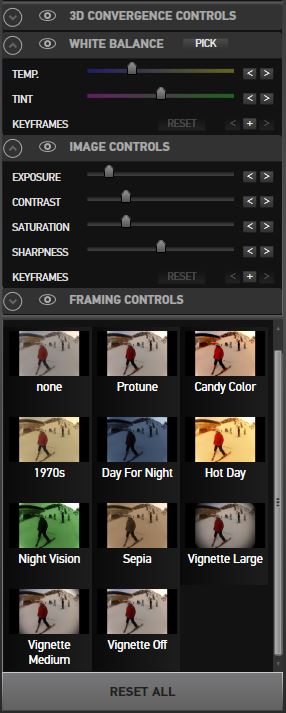
Die meisten Videobearbeitungsprogramme bieten dir hier folgende Möglichkeiten:
Farbe
Was die Farbgebung des Videos angeht, solltest du sowohl mit der Sättigung, als auch mit dem Farbton spielen. Probiere ein paar Einstellungen aus, um das zu finden, was dir am besten gefällt. Gerade bei den Farben neigt man am Anfang oft ein wenig zur Übertreibung. Deshalb solltest du unbedingt darauf achten, dass dein Video nicht unnatürlich wirkt.
Kontrast
Wenn du den Kontrast im Video erhöhst, werden dunkle Stellen noch dunkler und helle Stellen noch heller. Das lässt das Video meistens etwas aufregender oder spektakulärer wirken. Auch hier solltest du ein wenig herumprobieren, bis du die passende Einstellung gefunden hast.
Helligkeit
Je nachdem, bei welchen äußeren Bedingungen du gefilmt hast, unterscheidet sich natürlich auch die Helligkeit in deinem Video. Bei der Nachbearbeitung kannst du hier noch ein paar Verbesserungen und Angleichungen vornehmen.
(Genauere Informationen zur Optimierung der Bildqualität findest du hier: mit GoPro Studio, mit Video deluxe.)
Wann ist man fertig?
An diesem Punkt sind wir mit dem Schneiden und Bearbeiten des Videos durch. Es steckt jetzt eine Menge Arbeit und Zeit in dem Projekt und du solltest dir eine kleine Pause gönnen.
Nimm ein wenig Abstand von deinem Computer und schau dir das Video am nächsten oder übernächsten Tag nochmal von vorne bis hinten an. Stell dir dabei folgende Fragen:
- Wo wirkt etwas unpassend?
- Ist eine Szene zu lang oder zu kurz?
- Entsteht eventuell Langeweile?
- Wo gefällt dir etwas nicht?
Daraufhin kannst du dann noch einmal letzte Änderungen vornehmen, bevor es an das Exportieren geht.
Schritt 5: Exportieren
Glückwunsch! Dein Video ist an dieser Stelle fertig.
Yaaaay!! 😀
Der letzte Schritt besteht darin das Video zu exportieren, sodass es auf anderen Geräten abspielbar ist.
Es gibt dabei drei Dinge, auf die du achten solltest.
- Lässt sich das Video auf dem gewünschten Gerät abspielen?
- Bleibt die Bildqualität erhalten?
- Ist die Dateigröße akzeptabel und nicht übermäßig groß?
In den meisten Fällen ist der beste Kompromiss hier der H.264 Codec (MPEG-4).
Er ermöglicht eine tolle Bildqualität bei verhältnismäßig geringer
Dateigröße und ist außerdem auf den meisten Geräten abspielbar.
Exporteinstellungen
Vor dem Exportieren hast du noch die Möglichkeit einige Exporteinstellungen vorzunehmen. Besonders wichtig sind:
Auflösung
Hier stellst du am besten die niedrigste Auflösung ein, die du beim Filmen verwendet hast, z.B. 720p. Würdest du eine höhere Auflösung – z.B. 1080p – wählen, müsste das Videomaterial hochskaliert werden, was zu Qualitätsverlusten führt. (Wenn du hauptsächlich in 1080p gefilmt hast und nur ein, zwei Szenen in 720p, kann man natürlich darüber nachdenken trotzdem die höhere Auflösung zu wählen.)
Bildrate
Hier stellst du die Bildrate ein, mit der du am häufigsten gefilmt hast, z.B. 25fps.
Format/Seitenverhältnis
Auch das Seitenverhältnis hängt wieder von deinen Aufnahmen ab. Am weitesten verbreitet ist das 16:9 Widescreen Format.
Datenrate
Die Datenrate legt fest, wie groß die Datenmenge ist, die in einer gewissen Zeit übertragen werden kann. Sie hat einen entscheidenden Einfluss auf die Bildqualität, aber auch auf die Dateigröße. Für MPEG-4 H.264 ist eine Bitrate um 15Mbit/s für eine gute Qualität bei vernünftiger Größe empfehlenswert.
Je nach Länge des Videos, verwendetem Computer und gewählten Exporteinstellungen, können das Rendern und der Export einige Zeit in Anspruch nehmen.
Aber dann kannst du dich auf dein vollendetes „Meisterwerk“ freuen.
Du kannst es auf YouTube hochladen, auf einem großen
Fernsehbildschirm abspielen, oder einfach auf dein Handy laden und
deinen Freunden zeigen. 🙂
Zusammenfassung: Videobearbeitung
Die Videobearbeitung ist ein sehr komplexes Thema, das einiges an Informationen und Übung erfordert. Deshalb ist dieser Guide zum Schneiden und Bearbeiten von Videos auch ziemlich ausführlich geworden.
Ich hoffe, du konntest einiges lernen und erstellst in Zukunft deutlich bessere Videos…
Zum Schluss nochmal die wichtigsten Informationen auf einen Blick:
- Verwende ein vernünftiges Videobearbeitungsprogramm
- Plane dein Video am besten schon vor der ersten Aufnahme
- Versuche eine spannende Geschichte zu erzählen
- Folge einem Workflow bei der Nachbearbeitung, z.B.:
- Schritt 1: Material sichten
- Schritt 2: Planen und Organisieren
- Schritt 3: Videoschnitt
- Schritt 4: Feinschliff
- Schritt 5: Exportieren
- Stimme Video und Musik aufeinander ab
Jetzt heißt es üben, üben, üben…
Viel Spaß dabei und lass gerne ein „Like“ da, wenn dir die Anleitung geholfen hat. 🙂
